SolidWorks安装教程
SOLIDWORKS网络版安装说明
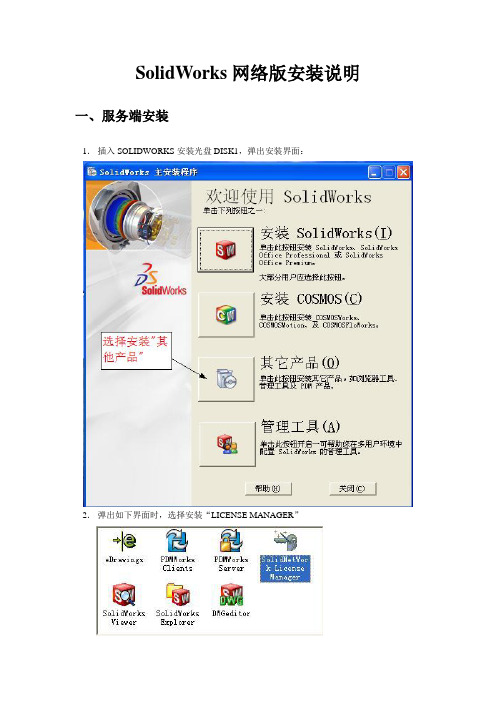
SolidWorks网络版安装说明一、服务端安装
1.插入SOLIDWORKS安装光盘DISK1,弹出安装界面:
2.弹出如下界面时,选择安装“LICENSE MANAGER”
3.为LICENSE MANAGER 选择安装路径(最好不要更改默认路径)
4.安装过程中弹出以下界面:
选择“下一步”,选择“读取”,在“读取许可证”对话框中选择“浏览”,找到许可证文件,再“打开”、“确定”。
可以看到许可的数量和截止日期:
5.接下来检查服务程序是否启动,运行“SolidNetWork许可管理员”
可以在“服务器清单”下找到服务器,格式为――端口号@机器名(或端口号@服务器IP 地址):
6.切换到“许可证的使用”,检查许可证总数是否正确:
如果许可证数为零,可以尝试以下步骤(切换到“服务器管理”):
如果仍有问题,请确认服务器是否安装正确。
直至出现正确的数量,服务端程序即安装完毕:
二、客户端安装
7.在客户端光驱中放入DISK1,自动播放,选择安装主程序(如果没有光驱,可以在某台有光驱的电脑上将所有光盘中的内容拷贝到同一个文件夹中,再通过网络寻找该文件夹,打开“\swwi\ swsetup.exe”,执行安装):
安装完毕,即可使用。
SOLIDWORKS PDM 2022 SOLIDWORKS Manage 2022安装指南.pdf

/Visualize安装指南SOLIDWORKS PDM 2022/SOLIDWORKS Manage 2022内容1SOLIDWORKS PDM和SOLIDWORKS Manage安装指南 (8)2安装概述 (10)必要的安装组件 (11)可选安装组件(仅对于SOLIDWORKS PDM Professional) (13)SOLIDWORKS PDM调用情形 (13)系统要求 (16)安装摘要 (16)安装帮助 (17)3安装和配置SQL Server (18)SQL服务器支持 (18)安装SQL Server (19)安装SQL Server之前 (19)执行SQL Server安装 (19)安装SQL Server之后 (22)验证SQL Server安装 (22)升级到SQL Server2016、2017或2019 (22)执行SQL Server2016、2017或2019的升级 (23)升级到SQL Server2016、2017或2019之后 (25)SQL Server疑难解答 (25)客户端不能处理文件库 (25)SOLIDWORKS PDM管理功能失败 (25)SOLIDWORKS PDM不能连接到服务器 (26)更改SQL Server登录帐户 (26)创建新的SQL登录帐户 (26)对SOLIDWORKS PDM存档使用新的SQL登录名 (27)向SQL用户授予访问现有SOLIDWORKS PDM文件库数据库的db_owner权限 (27)SQL权限不足 (28)4安装和配置SQL Server Express (29)安装SQL Server Express数据库引擎 (30)安装SQL Server Management Studio (33)安装SQL Server Express之后 (33)启用SQL Serve远程访问选项 (33)激活SQL Server TCP/IP协议 (34)配置SQL Server Express实例以侦听固定的TCP端口 (34)验证SQL Server Express安装 (34)将SQL Server Express升级到SQL Server (35)5安装SOLIDWORKS PDM (36)下载安装介质 (37)通过SOLIDWORKS安装管理程序启动安装 (37)通过InstallShield向导启动安装 (37)安装SOLIDWORKS PDM数据库服务器 (38)安装数据库服务器之前 (39)执行数据库服务器安装 (39)安装SOLIDWORKS PDM存档服务器 (40)安装存档服务器之前 (41)执行存档服务器安装 (41)为客户端/服务器通信打开端口 (45)在WAN环境中添加存档服务器 (46)安装和配置SolidNetWork许可 (47)安装SolidNetWork License Manager (47)激活SolidNetWork许可 (48)在防火墙环境中使用SolidNetWork许可服务器 (49)SolidNetWork许可管理 (49)许可 (52)安装SOLIDWORKS PDM Web2(仅限SOLIDWORKS PDM Professional) (55)安装Web2之前 (55)执行Web2Server安装 (57)在运行Web2的IIS服务器上创建库视图 (58)配置SOLIDWORKS PDM Web2 (58)安装SOLIDWORKS PDM Web API服务器(仅限SOLIDWORKS PDM Professional) (66)执行Web API服务器安装 (66)安装SOLIDWORKS PDM客户端 (66)安装客户端之前 (67)使用安装向导安装客户端 (68)安装eDrawings (70)将SOLIDWORKS PDM客户端/服务器从Standard升级到Professional (70)启用日志记录以疑难解答安装问题 (70)创建SOLIDWORKS PDM客户端管理映像 (71)使用Active Directory调用客户端 (71)调用SOLIDWORKS PDM时激活日志记录 (73)执行脚本化SOLIDWORKS PDM无声安装 (73)6使用SOLIDWORKS安装管理程序 (76)SOLIDWORKS PDM (76)PDM服务器组件列表 (77)了解PDM客户端之间的区别 (78)安装PDM服务器之前 (79)使用SOLIDWORKS安装管理程序安装PDM服务器 (79)使用SLDIM安装PDM客户端 (80)7创建和分发文件库视图 (82)库的生成 (82)先决条件 (82)添加存档服务器 (83)登录存档服务器 (83)生成库 (84)为文件库配置SolidNetWork许可服务器 (89)使用视图设置向导创建文件库视图 (89)启用带Windows防火墙广播 (92)多个用户配置文件使用共享文件库视图 (92)在终端服务器上使用SOLIDWORKS PDM (93)创建文件库视图设置文件 (93)脚本化文件库视图设置 (94)使用Microsoft Windows Active Directory分发文件库视图 (95)查找SOLIDWORKS PDM库ID (96)接收分发的文件库视图 (96)在WAN环境中分发文件库视图 (97)手动配置向SOLIDWORKS PDM客户端公布的存档服务器 (97)手动指定SOLIDWORKS PDM设置组策略 (97)SOLIDWORKS PDM设置策略选项 (98)8将库从Standard升级到Professional (101)将SolidNetWork许可从Standard升级到Professional (101)激活Professional许可 (102)升级Standard库 (102)将SOLIDWORKS PDM客户端/服务器从Standard升级到Professional (103)升级文件库之后 (103)9配置内容搜索(仅对于SOLIDWORKS PDM Professional) (104)内容搜索概述 (104)建议的计算机配置 (105)将Windows搜索用于内容搜索 (105)安装Windows搜索服务 (105)启用Windows搜索服务 (106)设置Windows搜索 (106)对Windows搜索的存档进行索引 (106)索引SOLIDWORKS PDM Professional文件库存档 (107)在非SQL Server系统上配置索引服务 (108)使用索引服务器名更新文件库数据库 (108)更改数据库服务器登录帐户 (108)更改SQL Server登录帐户 (109)添加索引服务器过滤器 (109)压缩的存档(gzip)过滤器 (110)管理文件库索引目录 (110)删除文件库索引 (110)10备份和还原文件库 (112)备份文件库数据库 (112)备份SOLIDWORKS PDM主数据库 (113)备份存档服务器设置 (113)备份存档文件 (114)安排数据库备份时间 (114)启动SQL Server代理 (114)设置数据库备份的维护计划(仅限SOLIDWORKS PDM Professional) (115)还原文件库 (117)还原SQL Server文件库数据库 (117)核实ConisioMasterDb还原 (118)还原存档服务器和文件库存档 (118)11升级SOLIDWORKS PDM (119)关于Enterprise PDM升级 (119)升级之前 (119)确定当前版本 (120)确定已经应用了哪些更新 (121)升级存档服务器 (121)升级数据库服务器 (121)安装或升级SolidNetWork License Manager (122)升级文件库 (123)升级文件库数据库 (123)升级文件库档案 (124)在SOLIDWORKS PDM中升级Toolbox (130)12升级SOLIDWORKS文件 (132)升级SOLIDWORKS文件 (132)所需升级实用程序软件 (133)系统要求 (133)安装文件版本升级实用程序 (134)准备升级 (134)选取版本设定 (134)生成文件的新版本 (136)覆盖文件的现有版本 (139)进行尝试性文件升级 (147)运行升级实用程序 (147)生成和使用工作指南文件 (148)完成被中断的升级 (149)升级之后 (149)升级日志的文件名格式 (149)管理备份文件 (150)备份文件生成 (150)从备份恢复未正确升级的版本 (150)13其它配置 (152)管理SQL事务日志大小 (152)更改到简单恢复模式 (152)减少事务日志的大小 (152)将SOLIDWORKS PDM配置为仅使用IP地址进行通信 (153)更新存档服务器以使用IP地址进行通信 (153)更新SQL服务器以使用IP地址进行通信 (153)更新SOLIDWORKS PDM客户端以使用IP地址进行通信 (153)核实IP地址通信 (154)将服务器组件移到另一个系统 (154)将文件复制到新服务器 (154)配置已经移动的SQL文件库数据库 (155)移动SolidNetWork License Manager (155)移动SOLIDWORKS PDM数据库服务器 (156)配置已移动的存档服务器 (156)更新客户端注册表项 (157)更新复制设定(仅对于SOLIDWORKS PDM Professional) (158)核实服务器的移动 (158)14安装SOLIDWORKS Manage Professional (159)SOLIDWORKS Manage服务器组件列表 (159)SOLIDWORKS Manage客户端类型和许可证 (160)SOLIDWORKS Manage的先决条件和系统要求 (161)使用SOLIDWORKS安装管理程序来安装SOLIDWORKS Manage (162)安装SOLIDWORKS Manage服务器 (162)安装SOLIDWORKS Manage客户端 (162)编辑SOLIDWORKS Manage配置文件 (163)15配置SOLIDWORKS Manage Professional和Microsoft IIS (165)首次登录到SOLIDWORKS Manage (165)使用SOLIDWORKS PDM的SOLIDWORKS Manage插件 (168)使用SOLIDWORKS的SOLIDWORKS Manage插件 (169)配置IIS (169)验证IIS文件服务器 (170)IIS故障排除 (171)1SOLIDWORKS PDM 和SOLIDWORKS Manage 安装指南SOLIDWORKS ®PDM 和SOLIDWORKS Manage 安装指南为SOLIDWORKS PDM 、SOLIDWORKS Manage 、SQL Server Express 和SQL Server 提供安装和配置说明。
solidworks2014安装教程

solidworks2014安装教程SolidWorks 2014安装教程简介:SolidWorks 是一款常用的三维机械设计软件,被广泛应用于工程设计领域。
本文将详细介绍如何安装SolidWorks 2014,帮助用户顺利完成软件的安装过程。
请按照以下步骤进行操作。
步骤一:系统要求检查在安装SolidWorks 2014之前,首先需要确保计算机满足其系统要求。
以下是SolidWorks 2014的最低系统要求:- 操作系统:Windows 7 SP1、Windows 8/8.1(64位)- 处理器:Intel 或 AMD 处理器,推荐使用64位处理器- 内存:4GB 或更高- 硬盘空间:至少需要5GB的可用空间- 显卡:支持OpenGL 2.0及以上版本- 分辨率:1280x800及以上分辨率显示器步骤二:安装文件获取可以从SolidWorks官方网站下载SolidWorks 2014安装文件。
在下载过程中,请确保选择正确的安装包,以确保其与您的操作系统版本兼容。
步骤三:安装过程1. 双击下载好的SolidWorks 2014安装文件,启动安装程序。
2. 在弹出的安装欢迎界面上,点击“下一步”按钮,开始安装。
3. 在安装类型选择界面上,选择“安装SolidWorks产品”并点击“下一步”按钮。
4. 阅读并同意最终用户许可协议,然后点击“我同意”按钮。
5. 在序列号输入界面上,输入您的SolidWorks产品序列号,然后点击“下一步”按钮。
如果您没有序列号,可以选择“使用SolidWorks试用版本”并点击“下一步”按钮。
6. 在产品选择界面上,选择您想要安装的SolidWorks产品,然后点击“下一步”按钮。
7. 在安装选项界面上,选择安装选项,例如安装位置和文件存储路径等。
完成后,点击“下一步”按钮。
8. 在总结界面上,确认您的选择,并点击“下一步”按钮开始安装。
9. 安装过程可能需要一些时间,请耐心等待。
solidworks2013安装教程

solidworks2013安装教程SolidWorks是一款功能强大的3D设计软件,它可以帮助工程师和设计师创建和分析实体模型。
安装SolidWorks2013之前,你需要确保你的电脑符合最低系统要求。
以下是详细的SolidWorks2013安装教程。
步骤1: 下载SolidWorks2013首先,你需要从SolidWorks官方网站上下载SolidWorks2013安装文件。
打开你的网络浏览器,访问SolidWorks官方网站,找到SolidWorks2013的下载页面。
查看你购买的软件版本(32位或64位),然后点击下载按钮开始下载SolidWorks2013安装文件。
步骤2: 解压安装文件当SolidWorks2013安装文件下载完成后,你需要将它解压到一个适当的文件夹中。
找到下载文件的位置,右键单击安装文件,选择“解压到当前文件夹”选项。
解压后,你将得到一个名为“SolidWorks2013”的文件夹。
步骤3: 运行安装程序打开SolidWorks2013的文件夹,找到名为“setup.exe”的安装程序。
双击运行这个程序,它会引导你进入SolidWorks的安装界面。
步骤4: 选择安装选项在SolidWorks安装界面上,你可以选择从完整安装、自定义安装还是在线安装中进行选择。
推荐选择完整安装,以确保安装所有的必要组件。
点击“继续”按钮继续进行安装。
步骤5: 同意许可协议在安装过程中,你需要阅读并同意SolidWorks的许可协议。
勾选“我同意”后,点击“继续”按钮进行下一步。
步骤6: 选择安装位置根据个人喜好和电脑空间,选择安装SolidWorks2013的位置。
你可以选择默认位置,或者点击“浏览”按钮选择其他路径。
点击“下一步”继续。
步骤7: 选择安装类型根据需要,你可以选择完全安装或自定义安装。
推荐选择完全安装,以确保所有的功能和组件都被安装。
点击“下一步”继续。
步骤8: 输入序列号在安装SolidWorks2013之前,你需要输入你的SolidWorks序列号。
Solidworks安装教程
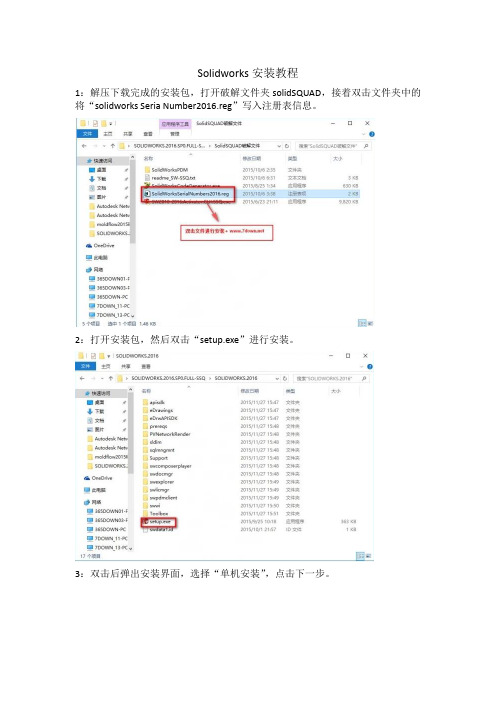
Solidworks安装教程
1:解压下载完成的安装包,打开破解文件夹solidSQUAD,接着双击文件夹中的将“solidworks Seria Number2016.reg”写入注册表信息。
2:打开安装包,然后双击“setup.exe”进行安装。
3:双击后弹出安装界面,选择“单机安装”,点击下一步。
4:安装过程中,序列号填写界面中序列号已经自动加载,只需保留3D设计和模拟的序列号,将其余的序列号都删掉,接着再断开网络,点击“下一步”安装。
5:由于已断开网络,程序会弹出连接错误,点击“取消”即可。
6:选择软件的安装目录,可自行选择,勾选接受协议,点击“现在安装”。
7:进入安装程序,时间稍微久些,请耐心等待……
8:安装完成后,打开破解文件夹中的“SW2010-2016.Activator.GUI.SSQ.exe”,打开后点击下面的按钮“Activate”。
9:等到弹出小窗口提示“ALL done! Enjoy”的时候,点击“OK”就完成破解。
10:安装破解完成,谢谢!。
solidworks安装教程
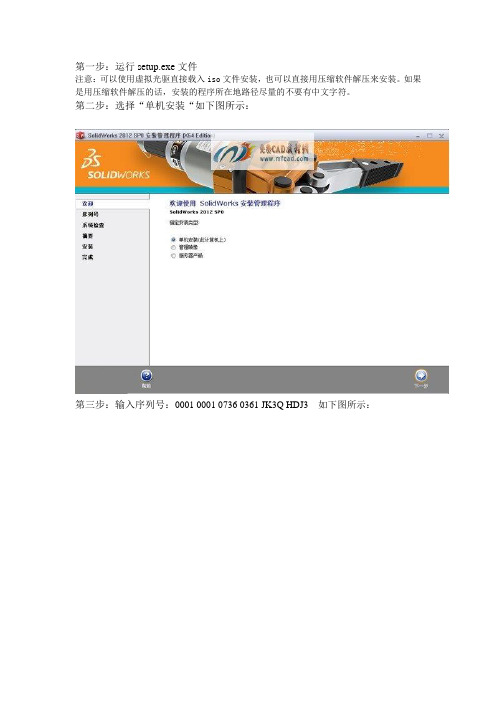
第一步:运行setup.exe文件
注意:可以使用虚拟光驱直接载入iso文件安装,也可以直接用压缩软件解压来安装。
如果是用压缩软件解压的话,安装的程序所在地路径尽量的不要有中文字符。
第二步:选择“单机安装“如下图所示:
第三步:输入序列号:0001 0001 0736 0361 JK3Q HDJ3如下图所示:
出现下图所示的对话框点击取消就可以了:
第四步:选择安装选项,如下图所示:
第五步:选择安装路径,如下图所示:
第六步:安装产品,安装过程会时间长一点,请耐性等待。
如下图所示:
整个过程20多分钟
第七步:安装完成,运行程序,如下图所示:
第八步:激活软件操作步骤如下图所示:
没crack前只能试用30天,点完成后打开solidworks,然后关掉。
接下来打开SW2012_SP0.0_Win64_Full_Multilanguage_SSQ.iso里边的crack文件夹
运行SW2010-2012.Activator.SSQ.exe
接着按几次是就ok了。
出现下面的对话框点击是:
接下来的几个对话框就一直点击是就可以了,这个就不一一给大家截图了。
第九步:再次启动solidworks2012,这次就不再有试用30天的应用提示,如下图
所示:。
Solidworks安装方法
这个Solidworks我安了四遍,最终效果和机房的一样哦~ ~ ~ 首先,你在我的U盘里会看到这些东西:
先打开镜像安装:
双击安装它:
一直“下一步”,当然中间你可以换个地方存它,该重启就重启;安完后,你桌面上会出现这个:
双击它,桌面右下角会出现这个:
鼠标右键点击它:
按这个顺序来设置一台驱动器,然后左键点击它:
出现这个:
打开这个:
回到我的U盘:
若这个变成了压缩包,就打开它;
(不行看下面的。
)
也可以打开这个新变出来的光盘:
进去后,这样操作:
然后你就看它安啊~安啊~安啊~安啊~安啊~安啊~
千万别乱点按啊!一点就认为你想退出了!
出来了什么,就点“否”!
OK,安好后打开SWDist文件夹
双击它;
又是“下一步”,第二个框,安第一个SolidWorks ; 中间换地方存它,安装序列号从这找:
也就是这个:
安装序列号: 0001 0037 0679 0782
OK?
安完后还有一步:
我U盘里的
点这个:
再:
这是个修复插件!
大功告成!!!从桌面上找用吧!!!(实践证明,Windows 7 用不了此软件,Sorry啦。
)。
SolidWorks入门教程(很全面)
SolidWorks入门教程(很全面)第一章:软件安装和界面认识1.1 软件安装拥有一台Windows操作系统的电脑,推荐使用Windows 1064位版本。
拥有一张有效的SolidWorks许可证或试用码,可以从官网或其他渠道获取。
关闭电脑上的杀毒软件和防火墙,以免影响安装过程。
安装步骤如下:SolidWorks2020安装包,可以从官网或其他网站,也可以从公众号:观机械获取免费软件安装包¹。
解压安装包到一个空闲的文件夹,例如C:\SW2020。
双击文件夹中的setup.exe文件,启动安装向导。
在安装向导中选择“单机版”或“网络版”,根据您的许可证类型进行选择。
在序列号页面输入您的许可证或试用码,下一步。
在产品选择页面勾选您需要安装的产品和功能,例如SolidWorks 、SolidWorks Simulation、SolidWorks PDM等,下一步。
在摘要页面检查您的安装选项是否正确,修改可以进行调整。
安装开始安装过程,等待安装完成。
安装完成后,完成关闭安装向导。
启动SolidWorks2020,激活您的许可证或试用码。
1.2 界面认识启动SolidWorks2020后,您会看到如下图所示的软件界面:![image]图形区域:位于界面中央,是显示和操作模型的主要区域。
图形区域可以通过鼠标和键盘进行缩放、平移、旋转等操作,也可以通过视图工具栏或空格键弹出的快捷菜单进行视图定向和切换。
图形区域可以通过右键菜单进行自定义和显示/隐藏。
属性管理器:位于界面右侧,是显示和修改对象和特征属性的区域。
属性管理器会根据当前的操作或选择的对象而变化,例如绘制草图时会显示草图属性,创建特征时会显示特征属性,选择尺寸时会显示尺寸属性等。
属性管理器可以通过右键菜单进行自定义和显示/隐藏。
鼠标位置:显示当前鼠标在图形区域中的位置坐标,例如X=100mm ,Y=50mm,Z=0mm等。
提示信息:显示当前操作或选择的对象的提示信息,例如选择一个平面以开始绘制草图,选择一个边以创建倒角等。
破解版SolidWorks 2022版详细安装步骤
安装SolidWorks 2022版详细步骤SolidWorks.2022版只支持win10、win11,之前的win7是不支持的,所以要看好自己的操作系统。
1,先把SolidWorks所需的系统组件.net fromeworks3.5安装好。
找到“控制面板”—卸载程序。
2,再打开“启用或关闭windows功能”。
4,点击“让Windows更新为你下载文件”。
5,然后系统会自动下载所需文件,然后会自动应用所做的更改。
如下两图。
6,完成所做的更改后,关闭。
那证明组件及环境已经安装完成了。
7,现在开始破解的步骤,这里很关键了。
要把网络断开(把网线拨掉,或者网卡禁用)8,找到安装包里面的“_SolidSQUAD_”文件夹,双击“sw2022_network_serials_licensing”。
8,直接点击“是”。
9,点“确定”。
10,把SolidWorks_Flexnet_Server整个文件夹复制到安装根目录下,比如默认安装到C盘的,就复制到C盘根目录下。
11,在此文件夹找到“server_install.bat”右键,用管理员权限运行。
12,运行后,solidworks 服务启动成功,按任意退出来就好了。
13,回到SolidWorks.2022.SP2.Premium.DVD安装里面找到setup.exe文件直接运行开始安装。
14,直接点击“确定”。
15,如图,下一步。
16,默认,下一步继续。
17,点击“取消”。
18,这里一般情况下勾选“我接受solidworks条款”,默认安装就行,但有些朋友也可以选择“更改”,进去选择自己想要安装的组件,因为里面有很多组件可能是用不到的。
如果不知道哪些用到,哪些用不到,就直接默认安装就行。
19,在弹出的对话框里选择“确定”,之后就是漫长的安装过程,只需等待就好。
20,安装完了确定出来。
21,在安装包里找到这个文件夹\_SolidSQUAD_\Program Files\SOLIDWORKS Corp,把里面的所有文件夹复制。
SOLIDWORKS PDM 2021 SOLIDWORKS Manage 2021安装指南.pdf
安裝指南SOLIDWORKS PDM 2021/SOLIDWORKS Manage 2021 /Visualize目錄1SOLIDWORKS PDM與SOLIDWORKS Manage安裝指南 (8)2安裝概要 (10)必要安裝元件 (11)選用的安裝元件(僅適用於SOLIDWORKS PDM Professional) (13)SOLIDWORKS PDM部署案例 (13)系統需求 (16)安裝摘要 (16)安裝協助 (17)3安裝與組態SQL Server (18)SQL Server2016、2017和2019支援 (19)安裝SQL Server2016、2017或2019 (19)安裝SQL Server2016、2017或2019之前 (19)執行SQL Server2016、2017或2019安裝 (19)安裝SQL Server2016、2017或2019之後 (22)確認SQL Server2016、2017或2019安裝 (23)升級至SQL Server2016、2017或2019 (23)執行SQL Server2016、2017或2019升級 (23)升級至SQL Server2016、2017或2019之後 (25)SQL Server2014支援 (25)安裝SQL Server2014 (25)安裝SQL Server2014之前 (25)執行SQL Server2014安裝 (25)安裝SQL Server2014之後 (29)確認SQL Server2014安裝 (29)升級至SQL Server2014 (29)執行升級至SQL Server2014 (30)升級至SQL Server2014之後 (32)SQL Server疑難排解 (33)客戶端無法在檔案資料保險箱中工作 (33)SOLIDWORKS PDM管理功能失敗 (33)SOLIDWORKS PDM無法連接至伺服器 (33)變更SQL Server登入帳戶 (34)產生新的SQL登入帳戶 (34)在SOLIDWORKS PDM保存檔上使用新的SQL登入 (34)給予SQL使用者對現有SOLIDWORKS PDM檔案資料保險箱資料庫的db_owner存取權限 (35)不足的SQL權限 (35)4安裝與設定SQL Server Express (37)安裝及管理SQL Server2014Express (37)安裝SQL Server2014Express之前 (37)安裝SQL Server Express資料庫引擎 (37)安裝SQL Server2014Express之後 (40)確認SQL Server2014Express安裝 (41)將SQL Server Express2014升級為SQL Server2014 (41)5安裝SOLIDWORKS PDM (42)下載安裝媒體 (43)使用SOLIDWORKS安裝管理員啟動安裝 (43)使用InstallShield精靈啟動安裝 (43)安裝SOLIDWORKS PDM資料庫伺服器 (44)安裝資料庫伺服器之前 (45)執行資料庫伺服器安裝 (45)安裝SOLIDWORKS PDM保存檔伺服器 (46)安裝保存檔伺服器之前 (47)執行保存檔伺服器安裝 (47)開啟客戶端/伺服器通訊的連接埠 (51)在WAN環境中新增保存檔伺服器 (52)安裝與組態SolidNetWork使用許可 (53)安裝SolidNetWork License Manager (54)啟動SolidNetWork License (54)使用SolidNetWork License伺服器與防火牆 (55)SolidNetWork使用許可管理 (56)Licensing (58)安裝SOLIDWORKS PDM Web2(僅限SOLIDWORKS PDM Professional) (62)安裝Web2之前 (62)執行Web2Server安裝 (63)在執行Web2的IIS伺服器上產生資料保險箱視圖 (64)設定SOLIDWORKS PDM Web2 (64)安裝SOLIDWORKS PDM Web API伺服器(限SOLIDWORKS PDM Professional) (72)執行Web API伺服器安裝 (72)安裝SOLIDWORKS PDM客戶端 (73)安裝客戶端之前 (73)使用安裝精靈安裝客戶端 (74)安裝eDrawings (75)將SOLIDWORKS PDM Standard客戶端/伺服器升級為Professional (76)啟用記錄以排解安裝問題 (76)產生SOLIDWORKS PDM客戶端管理安裝點 (77)使用Windows Active Directory部署客戶端 (77)在部署SOLIDWORKS PDM時啟用記錄 (79)編寫SOLIDWORKS PDM的無訊息安裝指令碼 (79)6使用SOLIDWORKS安裝管理員 (83)SOLIDWORKS PDM (83)PDM伺服器元件的清單 (84)瞭解PDM客戶端之間的差異 (85)安裝PDM Server之前 (86)使用SOLIDWORKS安裝管理員安裝PDM伺服器 (86)使用SOLIDWORKS安裝管理員安裝PDM客戶端 (88)7產生與發送檔案資料保險箱視圖 (89)產生資料保險箱 (89)先決條件 (89)加入保存檔伺服器 (90)登入保存檔伺服器 (90)產生資料保險箱 (91)設定檔案資料保險箱的SolidNetWork License伺服器 (96)使用視圖設定精靈產生檔案資料保險箱視圖 (96)在有Windows防火牆時啟用廣播 (99)將共用檔案資料保險箱視圖與多個使用者設定檔搭配使用 (99)在終端機伺服器上使用SOLIDWORKS PDM (100)產生檔案資料保險箱視圖設定檔案 (101)編寫檔案資料保險箱視圖設定指令碼 (101)使用Microsoft Windows Active Directory散佈檔案資料保險箱視圖 (102)尋找SOLIDWORKS PDM資料保險箱ID (104)接收發送的檔案資料保險箱視圖 (104)在WAN環境中散發檔案資料保險箱視圖 (104)手動組態向SOLIDWORKS PDM客戶端宣告的保存檔伺服器 (104)指定SOLIDWORKS PDM手動設定群組原則 (105)SOLIDWORKS PDM設定原則選項 (105)8將資料保險箱從Standard升級成Professional (109)將SolidNetWork使用許可從Standard升級成Professional (109)啟動Professional使用許可 (110)升級Standard資料保險箱 (110)將SOLIDWORKS PDM Standard客戶端/伺服器升級為Professional (111)升級檔案資料保險箱之後 (111)9設定內容搜尋(僅適用於SOLIDWORKS PDM Professional) (112)內容搜尋概要 (112)建議的電腦組態 (113)使用Windows搜尋來執行內容搜尋 (113)安裝WindowsSearch服務 (114)啟用Windows Search服務 (114)設定Windows搜尋 (114)編制Windows Search的保存檔索引 (115)編制SOLIDWORKS PDM Professional檔案資料保險箱保存檔的索引 (115)在非SQL Server系統上組態索引服務 (116)使用索引伺服器名稱更新檔案資料保險箱資料庫 (116)變更資料庫伺服器登入帳戶 (117)變更SQL Server登入帳戶 (117)新增索引伺服器濾器 (118)壓縮保存檔(gzip)濾器 (118)管理檔案資料保險箱索引目錄 (118)移除檔案資料保險箱索引 (118)10備份與回復檔案資料保險箱 (120)備份檔案資料保險箱資料庫 (120)備份SOLIDWORKS PDM主資料庫 (121)備份保存檔伺服器設定 (121)備份保存檔案 (122)排定資料庫備份 (122)啟動SQL Server Agent (122)設定資料庫備份的維護計劃(僅適用於SOLIDWORKS PDM Professional) (122)回復檔案資料保險箱 (125)回復SQL Server檔案資料保險箱資料庫 (125)確認ConisioMasterDb回復 (126)回復保存檔伺服器與檔案資料保險箱保存檔 (126)11升級SOLIDWORKS PDM (127)關於Enterprise PDM升級 (127)升級之前 (127)判斷目前版本 (128)決定已被套用的更新 (129)升級保存檔伺服器 (129)升級資料庫伺服器 (129)安裝或升級SolidNetWork License Manager (130)升級檔案資料保險箱 (131)升級檔案資料保險箱資料庫 (131)升級檔案資料保險箱保存檔 (132)升級SOLIDWORKS PDM中的Toolbox (138)12升級SOLIDWORKS檔案 (140)升級SOLIDWORKS檔案 (140)所需的升級公用程式軟體 (141)系統需求 (141)安裝檔案版本升級公用程式 (142)準備升級 (142)選擇版本設定 (142)產生檔案的新版本 (144)覆寫檔案的現有版本 (147)執行一試做的檔案升級 (155)執行升級公用程式 (155)產生及使用工作指示檔案 (156)完成中斷的升級 (157)升級之後 (157)升級記錄檔的檔案名稱格式 (157)管理備份檔案 (158)備份檔案的產生 (158)從備份中復原一被不正確升級的版本 (158)13其他組態 (160)管理SQL交易記錄檔大小 (160)變更為簡單復原模式 (160)壓縮交易記錄檔 (160)組態SOLIDWORKS PDM以便僅使用IP位址進行通訊 (161)更新保存檔伺服器以使用IP位址進行通訊 (161)更新SQL Server以使用IP位址進行通訊 (161)更新SOLIDWORKS PDM客戶端以使用IP位址進行通訊 (161)確認IP位址通訊 (162)將伺服器元件移至其他系統 (162)將檔案複製到新伺服器 (162)組態移動的SQL檔案資料保險箱資料庫 (163)移動SolidNetWork License Manager (163)移動SOLIDWORKS PDM資料庫伺服器 (164)組態移動的保存檔伺服器 (164)更新客戶端登錄機碼 (165)更新複製的設定(僅適用於SOLIDWORKS PDM Professional) (165)確認伺服器移動 (166)14安裝SOLIDWORKS Manage Professional (167)SOLIDWORKS Manage Server零組件的清單 (167)SOLIDWORKS Manage客戶端類型及使用許可 (168)SOLIDWORKS Manage的使用先決條件和系統需求 (169)針對SOLIDWORKS Manage使用SOLIDWORKS安裝管理員 (170)安裝SOLIDWORKS Manage Server (170)安裝SOLIDWORKS Manage Client (170)使用命令提示字元安裝SOLIDWORKS Manage (171)編輯SOLIDWORKS Manage組態檔案 (172)15設定SOLIDWORKS Manage Professional和Microsoft IIS (173)首次登入SOLIDWORKS Manage (173)使用適用於SOLIDWORKS PDM的SOLIDWORKS Manage附加程式 (176)使用適用於SOLIDWORKS的SOLIDWORKS Manage附加程式 (176)設定IIS (177)確認IIS檔案伺服器 (177)疑難排解IIS (178)1SOLIDWORKS PDM 與SOLIDWORKS Manage 安裝指南《SOLIDWORKS ®PDM 與SOLIDWORKS Manage 安裝指南》提供SOLIDWORKS PDM 、SOLIDWORKS Manage 、SQL Server Express 和SQL Server 的安裝及設定指示。
- 1、下载文档前请自行甄别文档内容的完整性,平台不提供额外的编辑、内容补充、找答案等附加服务。
- 2、"仅部分预览"的文档,不可在线预览部分如存在完整性等问题,可反馈申请退款(可完整预览的文档不适用该条件!)。
- 3、如文档侵犯您的权益,请联系客服反馈,我们会尽快为您处理(人工客服工作时间:9:00-18:30)。
SolidWorks2016 安装教程安装前准备,1.关闭电脑UAC;2.关闭杀毒软件(防止错误拦截)
开始安装
下载的安装包示意图
被标记的三个文件是必须要的,其他文件可以不要.
第一步,添加序列号.
打开_SolidSQUAD_文件夹,解压_SolidSQUAD_.7z压缩包。
如果找不到这些文件,有可能是被杀毒软件杀了,所以下载的时候要注意不要被杀毒软件杀了。
找到SolidWorksSerialNumbers2016.reg文件,双击运行,然后点“是”,然后点“确定”。
第二步,回到安装包,用虚拟光驱加载Solidworks_2016_SP0.0_Full_DVD1.iso。
电脑上没装虚拟光驱的先装一个虚拟光驱(在360软件管家里面搜虚拟光驱,安装一个即可),然后进入加载的虚拟光驱里面,
第三步,启动setup.exe;
这步报错的概率不低。
而且错误的种类也很多,无法像出书一样把所有错误都一一列出来好。
所有,我们的安装教程只以一般的正常状态,做示范。
请谅解。
如果安装过程中弹出这个界面,这是提示你换盘,(我们的安装包里面有两个iso文件,用虚拟光驱加载第二iso文件)
等待安装完成之后,点完成即可。
这个时候不要急着去启动软件,我们的安装步骤还有最后几步。
打开_SolidSQUAD_文件夹,找到SW2010-2016.Activator.GUI.SSQ.exe文件。
双击运行。
点击“ok”,,安装结束。
可以启动软件了。
